При запуске PUBG на экране появляется ошибка «Память не может быть read». Если столкнулись с этой проблемой, то посмотрите, как ее исправить и запустить игру.

Содержание
- 1 «Память не может быть read» при запуске PUBG
- 2 Способ No1: Отключение браузера и других программ, загружающих память
- 3 Способ No2: Отключение специальных надстроек и приложений управляющих FPS
- 4 Способ No3: Обновление драйверов для видеокарты
- 5 Способ No4: Установка игры в режиме совместимости с Windows 7 (для пользователей Windows 8.1 и 10)
Пользователи при запуске PUBG сталкиваются с неполадкой, связанной с записью или чтением памяти. На экране появляется ошибка со следующим содержанием:

Кроме того, отображается информация, что инструкция по определенному адресу обратилась к 0xffffffff. После нажатия на ОК игра закрывается. Что является причиной этой ошибки и как ее минимизировать.
Способ No1: Отключение браузера и других программ, загружающих память
Ошибка связана с чтением или записью в память. Даже, несмотря на то, что в компьютере установлен максимальный объем оперативной памяти (ОЗУ), проблема может проявить себя. Одним из решений является отключение лишних программ, которые работают в фоновом процессе и грузят оперативную память.
Когда открываете Диспетчер задач, всегда можно обнаружить в первой тройке процессов один из браузеров. Поэтому, если запущен в фоновых процессах Chrome, Firefox, Opera (или любой другой), то перед запуском PUBG отключите его.

Если он нужен в фоновом режиме, то всегда после включения игры можно воспользоваться комбинацией ALT+TAB, чтобы переключится на рабочий стол и запустить браузер.
Поэтому, перед запуском PlayerUnknown’s Battlegrounds следует выключить все ненужные приложения. Во многих случаях это помогает эффективно избежать ошибок с read/written в PUBG.
Способ No2: Отключение специальных надстроек и приложений управляющих FPS
Частым источником проблем в PUBG, могут быть приложения, которые каким-либо образом влияют на игру. Это могут быть специальные надстройки или оверлеи типа Overwolf, которые отображают собственные дополнительные накладки к играм. Или программы типа RTSS (RivaTuner Statistics System), с помощью которых можно ввести лимит на частоту кадров в секунду.

Приложения такого типа способны вызывать ошибку «Память не может быть written/read» в PUBG. Если возникает эта неполадка, то попробуйте отключить надстройки перед запуском игр.
Другим примером являются системы голосовой связи (например, Mumble), которые в играх отображают накладки с именами игроков. В этой ситуации нужно в настройках программ такого типа отключить любые варианты надстроек, так как они могут вызвать ошибку с «read/written».
Способ No3: Обновление драйверов для видеокарты
Многие пользователи утверждают, что ошибка в PUBG может быть связана с драйверами AMD или NVIDIA. Обновление драйверов до последней версии позволяет устранить неполадку.
Скачивать последние версии драйверов нужно с официального сайта. Что касается NVIDIA, то при обновлении нужно отметить опцию «Чистая установка», что приведет к удалению старых настроек и замене их по умолчанию.

Способ No4: Установка игры в режиме совместимости с Windows 7 (для пользователей Windows 8.1 и 10)
Последним методом является установка режима совместимости с Windows 7 для файла *.exe, запускающего игру. При этом способе можно встретить противоречивые отзывы, хотя многие пользователи подтвердили, что помогло быстро решить проблему с возникновением ошибки записи/чтения памяти.
Установите режим совместимости для этого файла:
Steam/steamapps/common/PUBG/TslGame/Binaries/Win64/TslGame.exe
Кликните правой кнопкой мыши на файл TslGame.exe и зайдите в Свойства. Перейдите на вкладку Совместимость и установите флажок «Запустить программу в режиме совместимости с». Из выпадающего меню выберите пункт «Windows 7»

Подтвердите изменения кнопкой Применить, и закройте окно на ОК. Теперь PlayerUnknown’s Battlegrounds должен запустится правильно.
ошибка чтения памяти возникает у многих пользователей, но чёткой инструкции по её устранению не существует и по сей день. я предлагаю вам ознакомиться со списком действий, которые могут помочь вам в разрешении такой проблемы. а могут и не помочь…
весь нижеследующий текст взят из открытых интернет-источников, ссылки на которые будут приведены ниже. поиск проводился с помощью всем известных поисковых систем яндекс и google. возможные причины ошибки, помеченные как (!!!), были расценены мною как выдумка. тем не менее, у меня нет знанийвозможностей, чтобы проверить всё написанное, поэтому всерьёз (!!!) стоит рассматривать только в самом последнем случае.
что же нам известно про ошибку «память не может быть readwritten»?
если судить по форумам, то по интернету ходит поистине огромное количество слухов, мнений и предположений на тему возникновения этой ошибки. достаточно сказать, что яндекс по запросу «память не может быть read» находит два миллиона страниц. внушительная цифра, согласитесь.
причина возникновения ошибки довольно проста: менеджер виртуальной памяти обнаруживает попытку доступа к страницам памяти, доступ к которым не разрешён для данного процесса. но для windows ошибка эта не смертельная, поэтому вместо «синего экрана смерти» лишь выдаётся сообщение об ошибке «память не может быть…».
если говорить упрощённо, то для каждой программы в памяти выделяется некое пространство. и если приложение начинает лезть за пределы этого пространства, т.е. пытается оттуда что-то прочитать (read) или что-то записать туда (written), то появится такая ошибка. microsoft потому и не даёт никаких рекомендаций по устранению этой ошибки, ведь это не её вина, что какие-то пользовательские программы не могут адекватно распоряжаться выданной им памятью. да-да, вы правильно поняли — виноваты криворукие разработчики игр и программ. именно из-за их ошибок вы теперь имеете счастье наблюдать «память не может быть readwritten».
«ну и пускай лезет игра за пределы памяти! мне пофиг!! хочу играть!!!» — так думает подавляющее большинство пользователей. и, в принципе, их понять можно. только вот представьте себе, что будет, если ваша любимая игрушка вылезет за пределы отведенной ей памяти и решит записать часть игрового кода в тот блок памяти, в котором сейчас находится ядро операционной системы…
самые распространённые мнения о причинах появления этой ошибки
1) плохая память — на многих форумах первым делом советуют проверить оперативную память (ram), но на самом деле битая память ведёт себя несколько по-иному. как правило, это либо мгновенная перезагрузка компьютера, либо просто зависаниевылет в различных приложениях. более того, зачастую даже windows не загружается в случае повреждения оперативной памяти. впрочем, в возможной причине №9 имеются советы, которые касаются оперативки, так что при желании можете попробовать повозиться с ней.
2) вирусная атака — вирусная активность обычно проявляется несколько по-иному. зачастую это выглядит как отказ в запуске заражённых приложений, отсутствие рабочего стола (т.е. проводникexplorer.exe не запускается) или 100% загрузка процессора. узнать про возможные виды вирусов и их признаков, а также способы их лечения можно тут. но, естественно, это ещё не означает, что можно обойтись без антивируса. появилась ошибка — проверяйте комп на вирусы. особенно если раньше такой ошибки не было.
3) отсутствие обновлений для windows — на самом деле количество установленных обновлений никак не влияет на данную ошибку. иными словами, можно установить стандартную winxp и спокойно сидеть за компьютером, а можно скачать все апдейты, которые только есть, но всё равно получать эту ошибку, хотя в интернете иногда можно встретить советы по удалению того или иного обновления. кроме того, многие пользователи ставят комплексные пакеты обновлений (более известные как service pack), которые содержат несколько сотен обновлений, что делает невозможным определение виновника.
возможные причины ошибки «память не может быть readwritten»
возможная причина №1 — служба dep
чаще всего можно увидеть советы по отключению службы dep (data execution prevention = предотвращение выполнения данных). для этого необходимо открыть файл c:boot.ini и заменить в нём строку /noexecute=optin на /noexecute=alwaysoff (скриншот). для применения изменений необходимо перезагрузить компьютер. данное действие помогает где-то в 20% всех случаев. если у вас вообще нет параметра noexecute, то просто допишите его вручную (как на скриншоте).
справка: файл boot.ini является одним из важнейших системных файлов, поэтому по умолчанию он скрыт. соответственно, для его отображения потребуется разрешить отображение скрытых и системных файлов. также его можно открыть для редактирования, если в свойствах моего компьютера выбрать вверху дополнительно и нажать кнопку «параметры» (самая нижняя). в открывшемся окне нажмите кнопку «правка», чтобы открыть boot.ini для редактирования.
примечание: если у вас windows vista 7, то читайте это.
возможная причина №2 — конфликт программного обеспечения
проще говоря, одна из программ мешает правильно функционировать другой программе и появляется эта ошибка. понятное дело, что чёткого списка конфликтного софта не существует. тем не менее, в интернете засветился пакет norton internet security 2007, kaspersky internet security 2009, outpost firewall, k-lite mega codec pack и антивирус dr.web, а также драйвера от принтеров фирмы hewlett-packard. сюда же можно отнести и «захламленную» систему. если windows простояла полгода или больше, то вполне может появиться эта ошибка, особенно если ос активно используется, т.е. часто устанавливаются новые программы, игры и драйвера.
если у вас лицензионная копия игры, то зайдите на диск игры и поищите там установщик directx (ну или скачайте из инета последнюю версию directx). если в вашей системе будет более старая версия directx , чем у установщика, то необходимые файлы и библиотеки будут обновлены (если версия такая же или выше, то сразу будет выведено сообщение о завершении установки).
попробуйте также загрузиться в безопасном режиме. если там проблемное приложение запустится нормально, то значит, виновник ошибки грузится при обычной загрузке системы. про то, как можно почистить систему вообще и автозагрузку в частности, можно прочитать здесь.
справка: при загрузке в безопасном режиме не загружаются видеодрайвера, поэтому протестировать игры в нём не получиться. если необходимо протестировать программу, использующую сеть, то выбирайте не обычный безопасный режим, а с поддержкой сети.
возможная ошибка №3 — работа отладчика dr. watson
в windows xp есть дебаггер под названием dr. watson. для того, чтобы отключить его, откройте реестр (пуск-выполнить: regedit) и раскройте ветку hkey_local_machinesoftwaremicrosoftwindows ntcurrentversion. в ней одним из самых первых разделов будет aedebug. щёлкните по нему правой кнопкой и выберите удалить. но учтите, что данное действие не претендует на решение ошибки чтения памяти, оно может лишь убрать само сообщение об ошибке.
возможная ошибка №4 — путь установки
c: program files имя_разработчика имя_издателя имя_локализатора имя_основной_папки… признайтесь, вы ведь часто видели подобный путь при установке очередной игры? но мало кто утруждает себя тем, чтобы исправить это дикое нагромождение папок на что-нибудь более простое и понятное. однако длинный путь (да ещё и с русскими буквами) вполне может послужить причиной возникновения ошибки чтения памяти. яркий тому пример — всем известный steam. чуть ли не в половине случаев steam-игры вываливались с сообщением об ошибке чтения памяти. а всё потому, что пользователи ставили steam куда попало (например, c:игрыпрограммы для игрsteam вместо d:gamessteam). то же самое касается и программ. какая-то софтина вываливается с ошибкой про память? удалите её, а затем установите заново, но при этом используйте как можно более короткий путь.
это интересно: если установка по более короткому пути не поможет, то попробуйте установить проблемное приложение на другой раздел. самому довелось наблюдать, как известный пакет для видеомонтажа pinnacle studio вываливался с ошибкой «память не может быть written» при попытке открытия видеофайлов. несмотря на то, что был установлен по нормальному пути (c:program filespinnacle studio). а вот когда его переустановили в e:pinnacle studio, нормально заработал.
возможная ошибка №5 — проблема обращения к системной библиотеке
эта ошибка может быть связана с проблемой обращения к системной библиотеке ole32.dll, которая могла быть испорчена или разрегистрирована (например, при установкеудалении других программ). чтобы пофиксить эту возможную причину, сделайте пуск-выполнить: regsvr32 %systemroot%system32ole32.dll
возможная причина №6 — попытка отправить отчёт об ошибке
весьма оригинальный совет, в котором было сказано, что подобной ошибки (память не может быть readwritten) можно избежать, если отключить в winxp отправку любых отчётов об ошибках в microsoft. в свойствах моего компьютера надо выбрать вверху дополнительно и нажать кнопку «отчет об ошибках». откроется небольшое окно. его необходимо привести вот к такому виду:
Посмотреть вложение 8549
возможная причина №7 — проблемы с файлом подкачки
рекомендуется проконтролировать обращение системы к этому файлу. для этого необходимо в свойствах моего компьютера выбрать вверху дополнительно и нажать кнопку «параметры» (самая верхняя). откроется новое окно. в нём также надо выбрать вверху дополнительно и нажать в нижней части кнопку «изменить». выделите диск, на котором хотите расположить файл подкачки (желательно, чтобы он был поменьше фрагментирован). поставьте точку напротив пункта особый размер и введите числа в поля:
Посмотреть вложение 8551
минимальный и максимальный объём желательно выставлять одинаковым. перед выходом необходимо нажать кнопку «задать». при уменьшенииотключении файла подкачки потребуется перезагрузка. при увеличениивключении файла подкачки перезагрузка обычно не нужна. ниже будут приведены рекомендуемые значения для объёма файла подкачки в зависимости от объёма ram самого компьютера:
512мб ram = 1536мб для файла подкачки
1024мб ram = 1024мб для файла подкачки
1536мб ram = 512мб для файла подкачки
2048мб ram = 256мб для файла подкачки или вообще 0мбвозможная причина №8 (!!!)- проблемы с оперативной памятью
как уже говорилось выше, оперативная память обычно не является виновником возникновения ошибки «память не может быть read». тем не менее, есть рекомендации, которые имеют непосредственное отношение к оперативке, и, возможно, помогут вам убрать ошибку чтения памяти.
во-первых, желательно использовать память от одного и того же производителя. конечно, существует множество компьютеров, в которых работает память от разных фирм, однако если у вас начала вылезать ошибка чтения памяти, а в компьютере установлены модули от разных производителей, то имеет смысл попробовать поочереди выдернуть каждый из модулей и посмотреть на результаты.
узнать фирму-производителя каждого модуля оперативной памяти можно с помощью маленькой и бесплатной программы cpu-z (в возможной причине №11 есть её скриншот). впрочем, даже если у вас оперативная память от одной фирмы, то при наличии свободного времени можно все равно поиграться с модулями памяти (переткнуть их в свободные слоты или просто поменять местами).
во-вторых, помните, что лучше всего устанавливать парные модули одинакового объёма. иными словами, нежелательны комбинации типа:
1 х 1024мб + 2 х 512мб
1 х 512мб + 2 х 256мб
разумеется, с большой долей вероятности всё будет нормально работать, но всё-таки желательно ставить одинаковые модули. например:
4 х 512мб
2 х 1024мбважно! если вы вскроете системный блок, то можете лишиться гарантии на компьютер. перед тем, как лезть внутрь, найдите и прочитайте гарантийное соглашение. кроме того, если вы не чувствуете в себе уверенности и боитесь самостоятельно копаться во внутренностях системного блока, то доверьте это дело более опытным знакомым. дополнительную информацию по тестированию оперативной памяти можно прочитать вот тут.
возможная причина №9 (!!!)- плохой блок питания
ошибка чтения памяти может быть вызвана и некачественнымстарым бп. конечно, это очень уж маловероятно, но наиболее идеальным вариантом будет подключение компьютера к заведомо нормальному блоку питания. если же у вас нет возможности одолжить у кого-нибудь бп, то просто отключите различную мелочь, т.е. cddvd-привод, карты расширения, установленные в pci-слотах, принтер и т.д.
возможная ошибка №10 (!!!) — некорректно установленные тайминги памяти
один из наиболее «тяжёлых» случаев*. если вкратце, то вся оперативная память построена на таймингах (задержках) чтениязаписи данных. вот так выглядит стандартная оперативная память с её задержками:
Посмотреть вложение 8552
обратите внимание, что задержки для каждой частоты разные. соответственно, если тайминги выставлены неправильно (хотя материнская плата должна делать это автоматически), то компьютер может работать, мягко говоря, нестабильно. обычно это выражается зависаниемперезагрузкой, но мне встретились предположения и том, что это тоже может вызвать ошибку «память не может быть readwritten». соответственно, рекомендуется установить тайминги вручную или даже чуть-чуть повысить их. к сожалению, лишь очень малое количество пользователей (где-то 1 на 1000) способно самостоятельно выставить в bios’е правильные тайминги для своей ram. сюда же можно отнести неправильно выставленную частоту или напряжение для памяти, хотя на одном из форумов встретилось интересное сообщение: человеку помогло снижение частоты памяти.
*сам я весьма скептически отношусь к подобному варианту возникнования ошибки чтения памяти.
возможная ошибка №11 (!!!) — перегрев памяти
модули ram нагреваются во время работы, но дополнительное охлаждение требуется лишь конкретным планкам памяти, которые разогнаны самим производителем и потому нуждаются в хорошем охлаждении. но обычная память (которая стоит у 95% пользователей) имеет слабое тепловыделение и нормально работает даже в плохо вентилируемых корпусах. впрочем, при желании «температурный вопрос» можно легко прояснить — достаточно просто открыть корпус и посмотреть, исчезнет ошибка или нет.
что делать, если ничего из вышенаписанного не помогло
на первом месте, безусловно, стоит конфликт программдрайверов. к сожалению, даже имея в наличии полный список установленных приложений, нельзя сказать, какое из них вызывает ошибку. так что если вышеприведенные советы вам не помогли, то единственным вариантом остаётся только методичное тестирование приложений. для этого потребуется приложениеигра, которое 100% вызывает ошибку, а также чистая система.
методика тестирования
1) отформатировать системный раздел и установить на него ос (если не умеете, то читайте тему «как переустановить windows»).
2) создать двух пользователей, но с разными именами (например, «user-1» и «пользователь-2»).
3) запустить проблемное приложение и проверить, исчезла ли ошибка.примечание: для тестирования игр вам потребуется установить драйвер для видеокарты и (возможно) для звука. но помните, что больше ничего стоять не должно!
что делать, если ошибка исчезла:
1) устанавливаем все оставшиеся драйвера и смотрим, появилась ошибка чтения памяти или нет.
2) устанавливаем те программы, которыми привыкли пользоваться. снова проверяем, появилась ошибка или нет.что делать, если ошибка не исчезла:
1) пробуем запустить игру программу в другом пользователе.
2) пробуем установить игру программу на другой раздел (в общем, снова пробуем все те советы, которые перечислены вверху).
3) снова переустанавливаем систему, однако на этот раз используем более новый старый дистрибутив. например, вы проводили тест на winxp+sp2. значит, вам имеет смысл поискать дистрибутив winxp+sp3.а если я не хочу переустанавливать систему?
дело ваше. но помните, что на данный момент это единственный вариант, который обычно помогает выявить причину ошибки чтения памяти.почему в сборках ошибка чтения памяти появляется чаще
как уже неоднократно говорилось выше, ошибка чтения памяти — это ошибка программная, т.е. одна программа мешает нормально работать другой. теоретически, чем больше программ вы устанавливаете, тем выше риск появления этой ошибки. теперь проясним ситуацию со сборками. сборка — это…
…система, в которой имеется предустановленный софт. таким образом, ставя сборку, вы имеете все шансы подтвердить вышеупомянутую теорию, поскольку в вашей системе уже будет установлен некий софт. вы можете гарантировать, что это не он причина ошибки «память не может быть read»?
…система, в которую интегрированы всевозможные драйвера. учитывая то, что драйвера (см. возможную причину №2) так же, как и программы могут также вызывать ошибку чтения памяти, вы своими собственными руками повышаете шанс получения ошибки чтения памяти с момента установки сборки.
…система, в которой изменён интерфейс самой операционной системы. а это ещё больше усугубляет ситуацию, поскольку windows не всегда нормально переживает подобные изменения, поскольку модификации подвергаются системные файлы.
вывод: сборка — это неизвестно как и неизвестно кем модифицированная ос. так что подумайте, имеет ли смысл ставить сборку, если проблем с этой сборкой будет больше, чем с обычной системой, а какой-то ощутимой пользы вам от сборки не будет (то, что игры и программы быстрее работают в таких сборках — миф).
источники:
asus.ru
winall.ru
nowa.cc
3dnews.ru
oszone.net
softboard.ru
drbobah.com
ru-board.com
microsoft.com
home-media.ru
stirol-it.kiev.ua
games.north.kzпримечание: часть информации была взята с форумов различных варез-порталов, но правилами форума игромании запрещено оставлять ссылки на подобные порталы, поэтому список источников не полный. приношу извинения тем людям, чьи сообщения были использованы в качестве источника информации без ссылки на него.
взято с форума игромании
Mortal33 и Chrysal1s нравится это.
В Сети великое множество различных методов, позволяющих избавиться от данной проблемы. В этой статье приведены лишь те, которые действительно, на практике, помогли все исправить, или прекратить появление таких сообщений. Если Вы постоянно видите ошибку с текстом «Память не может быть read», то можете воспользоваться одним из следующих действий.
Пробуем отключить службу предотвращения данных (DEP)
В первую очередь мы рассмотрим службу, которая и отвечает за появление подобного рода ошибок. Ее называют «Служба предотвращения данных» (DEP). Она контролирует как другие обращаются к памяти. Таким образом наблюдая, что бы все приложения находились на своих местах в памяти. Возможно Вам тоже приходилось пересекаться с такой проблемой: работаете в каком-нибудь приложении и внезапно оно закрывается. Если у вас Windows 7, появляется окно такого вида.
Какой бы вариант не был выбран, в любом случае, запущенное приложение закроется с потерей всех не сохраненных данных. И это очень неприятно.
Причина такой неисправности всегда кроется в некорректной работе приложения, которое было закрыто. А служба предотвращения данных, при обнаружении неполадок во время программы, выполняет аварийную остановку и закрытие. Но если отключить эту службу, то такая ошибка перестанет возникать и закрывать приложения. Это не всегда помогает, однако в многих случаях срабатывает.
Для отключения службы DEP, необходимо зайти в ее настройки. Любые подобные действия необходимо делать с правами Администратора. Чтобы это сделать, следуйте инструкции, которая описана далее.
Для тех, у кого стоит Windows 7
Заходим в панель управления (через меню «Пуск») и находим раздел «Системы и безопасности», открываем его. И теперь открываем пункт «Система». В левой части окошка находится ссылка «Дополнительные параметры системы», переходим по ней.
Далее заходим в «Дополнительно». В части, которая связанна с быстродействием, кликнем по параметрам.
В следующем окошке необходимо будет открыть раздел с названием «Предотвращение выполнение данных».
Тут можно увидеть, что DEP может быть активирована, например, для контроля за основными программами и службами, а может работать для анализируя все установленные на компьютере приложения. Здесь же можно добавить к исключениям программы, с которыми эта служба не будет взаимодействовать.
В этом примере, DEP будет игнорировать исключительно одну, определенную программу. Что бы это сделать активируем пункт «Включить DEP для всех программ и служб, кроме выбранных ниже:». Затем необходимо нажать на «Добавить».
Ищем файл приложения, которое собираемся добавить в список исключений DEP. Затем выбираем его.
После того как приложение было добавлено, нажимаем на кнопку «Применить» и затем на кнопку «Ок». После этого выполняем перезагрузку своего компьютера. Теперь служба DEP не будет контролировать выбранную программу. Если в дальнейшем потребуется обратно включить DEP для добавленного в список исключений приложения, то просто необходимо убрать возле него галочку.
После этого снова нажимаем «Применить» и выполняем перезагрузку компьютера.
Ну а как тогда полностью отключить DEP? Что бы это сделать, придется прибегнуть к командной строке. Заходим в меню «Пуск» и в поиске набираем «cmd». Нам нужно открыть контекстное меню, для программы «cmd» (кликнув по ней правой кнопкой) и в нем перейти на пункт, позволяющий запуститься от имени администратора.
У нас откроется терминал. В нем необходимо ввести такой текст: bcdedit.exe/set {current} nx AlwaysOff
После того как Вы ввели этот текст, нажимаем на «Enter» и выполняем перезагрузку своего ПК. Теперь DEP вообще не будет запускаться. Когда понадобится ее снова активировать, таким же образом откройте окошко командной строки и вставьте туда этот текст: bcdedit.exe/set {current} nx OptIn
Опять нажимаем «Enter» и выполняем перезагрузку.
Для тех, кто пользуется Windows XP
Если Вы являетесь пользователем ОС Windows XP, то нужно выполнить такие шаги:
В свойствах системы, находим раздел «Дополнительно», в пункте с названием «Загрузка и восстановление» кликаем по кнопочке «Параметры».
Нажимаем на кнопочку «Правка».
Теперь потребуется немножко подкорректировать файл boot.ini. Мы должны изменить этот фрагмент: /noexecute=optin на такой: noexecute=AlwaysOff и после того сохранить все изменения. Затем, выполняем перезагрузку своего компьютера.
Часто, описанные выше операции, помогают избавиться от ошибки «Память не может быть read». Но если проблема не исчезла, предлагаю перейти к другому способу ее решения.
Из-за чего появляется ошибка «Память не может быть READ или WRITTEN» в AL
Этот сбой возникает на разных стадиях игрового процесса. Не зависит от каких-то особых действий. Это может случиться в любой момент — при выборе персонажа, среди боя, в момент запуска игры. Пользователь видит перед собой текст с ошибкой. И далее нужно только закрыть окно, за ним последует и игра. Перезагрузка, как правило, результатов не дает. Сообщение об ошибке в Apex Legends означает, что игра обращается к виртуальной памяти компьютера, но по каким-то причинам она не отвечает.
Ответить однозначно на вопрос, в чем заключается ошибка, нельзя. Одним пользователям помогает увеличение памяти в настройках, другим — переустановка игрового клиента или игры. Иногда ошибка о проблеме с памятью исчезает после установки обновлений ОС или отката к предыдущей версии системы. Рассмотрим решения для всех версий Windows. В них вы сможете выбрать инструкцию для своего случая.
Как решить проблему «инструкция по адресу, память не может быть written или read»:
щелчок правой кнопкой мыши на значке «Мой компьютер» -> свойства -> вкладка «дополнительно» -> в поле «быстродействие» нажимаете на кнопку «параметры» -> в появившемся окне на вкладке «предотвращение выполнения данных» ставится флажок напротив «Включить DEP для всех программ и служб, кроме выбранных ниже» -> становится активной кнопка «добавить», нажимая на которую можно добавить в список исключений нужные программы.
Недостаток этого способа в том, что нужно будет добавлять в этот список все игры и программы, которые могут вызвать данную ошибку.
Windows XP
Другой способ избавиться от этой ошибки — полностью проверить всю систему на наличие вирусов антивирусной программой с обновленными базами. Часто именно вредоносные программы вызывают подобные ошибки. Также подобные ошибки сочетаются с некоторыми другими (например, ошибки в каком-либо процессе) при подключении к интернету, либо во время работы в сети интернет.
Если антивирус НЕ обнаружил НИ ОДНОГО вируса, то в вашем случае проще отключить DEP целиком, путем редактирования файла boot.ini.Файл boot.ini находится на диске C.
В нем ищем строчку:multi(0)disk(0)rdisk(0)partition(1)WINDOWS=»Microsoft Windows XP Professional RU» /noexecute=optin /fastdetect
И меняем на:multi(0)disk(0)rdisk(0)partition(1)WINDOWS=»Microsoft Windows XP Professional RU» /noexecute=AlwaysOff /fastdetect
Файл boot.ini может быть вообще скрыт. Чтобы его увидеть и открыть для редактирования нужно в меню «сервис» выбрать «свойства папки» —> «вид» —> убрать галочку с «скрывать защищенные системные файлы».
Windows Vista, Windows 7, Windows 10
Как найти cmd.exe «Командная строка» в Windows 10
– нажмите Пуск;– в строке «Начать поиск» введите cmd или просто открыв пуск начинайте печатать «cmd»;– под заголовком Программы щелкните правой кнопкой мыши на cmd.exe или строчке «Командная строка»;– в появившемся меню выберите «Запуск от имени администратора»;– введите пароль администратора, если появится соответствующий запрос;– после приглашения системы введите команду bcdedit.exe /set {current} nx AlwaysOff– нажмите Enter;– появится сообщение «Операция успешно завершена»;– закройте это окно.
Предотвращение выполнения данных (DEP) используется для предотвращения проникновения на компьютер вирусов и других угроз безопасности, которые выполняют вредоносный код из областей памяти, которые должны использоваться только операционной системой Windows и другими программами. Такой тип угроз безопасности наносит ущерб, занимая по очереди все области памяти, используемые программой.
Затем вирус распространяется и повреждает другие программы, файлы и даже контакты электронной почты. Но если вы будете своевременно обновлять базы антивируса и делать полную проверку компьютера хотя бы раз в неделю то все будет хорошо.
Проблемы, возникающие с виртуальной памятью
Неполадки с файлом подкачки также, иногда, приводят к всевозможным ошибкам. В определенных случаях, этого вида памяти может быть просто недостаточно, слишком маленькие размеры файла подкачки. Поэтому необходимо увеличить его.
В других случаях, проблемы могут возникнуть после установки программ (особенно игр) которые требуют более мощных ресурсов чем те, что есть на компьютере. Приведу пример: для адекватной работы игры необходимо 2 ГБ оперативной памяти, а на данном ПК имеется всего лишь 512 МБ. После запуска такой игры, вполне закономерно, может возникнуть и ошибка доступа к памяти.
Способ No1: Отключение браузера и других программ, загружающих память
Ошибка связана с чтением или записью в память. Даже, несмотря на то, что в компьютере установлен максимальный объем оперативной памяти (ОЗУ), проблема может проявить себя. Одним из решений является отключение лишних программ, которые работают в фоновом процессе и грузят оперативную память.
Когда открываете Диспетчер задач, всегда можно обнаружить в первой тройке процессов один из браузеров. Поэтому, если запущен в фоновых процессах Chrome, Firefox, Opera (или любой другой), то перед запуском PUBG отключите его.
Если он нужен в фоновом режиме, то всегда после включения игры можно воспользоваться комбинацией ALT+TAB, чтобы переключится на рабочий стол и запустить браузер.
Поэтому, перед запуском PlayerUnknown’s Battlegrounds следует выключить все ненужные приложения. Во многих случаях это помогает эффективно избежать ошибок с read/written в PUBG.
Пиратская версия Windows
Сейчас есть великое множество всевозможных ломаных систем Windows. Всякие пиратские сборки не несут никаких гарантий того, что система будет стабильно работать. Ведь при их создании, в коде оригинальной Windows выполняют довольно значительные изменения, которые влекут за собой всевозможные ошибки. Все эти сбои довольно часто приводят к переустановке операционной системы.
Ничего не помогло?
Выполните проверку жесткого диска на наличие ошибок, не помешает дефрагментация диска. И если даже после этого ошибка продолжает о себе напоминать, то можно выполнить переустановку операционной системы, с полным форматированием винчестера. Особенно это рекомендуется для тех, кто пользуется пиратскими Windows. Ведь в таком случае все программные неисправности могут быть связанны с ошибками самой сборки. На этом все, держите систему в чистоте. До скорой встречи в следующей статье!
Устраняем сбой в Windows 8.1
В восьмой версии популярной ОС ошибка может быть устранена более простым способом. Вам нужно загрузить и установить 2 обновления. Вот ссылки на них:
- KB3173424 — https://support.microsoft.com/ru-ru/topic/windows-8-1-%D0%B8-windows-server-2012-r2-%D0%B4%D0%BB%D1%8F-%D0%BE%D0%B1%D1%81%D0%BB%D1%83%D0%B6%D0%B8%D0%B2%D0%B0%D0%BD%D0%B8%D1%8F-%D0%B2-%D1%81%D1%82%D0%B5%D0%BA%D0%B5-12-%D0%B8%D1%8E%D0%BB%D1%8F-2016-%D0%B3-9d0c8996-943f-dc97-ee12-3d56c8fe55c7;
- KB3172614 — https://support.microsoft.com/ru-ru/topic/%D0%B8%D1%8E%D0%BB%D1%8C-2016-%D0%BE%D0%B1%D0%BD%D0%BE%D0%B2%D0%BB%D0%B5%D0%BD%D0%B8%D0%B5-%D0%B4%D0%BB%D1%8F-windows-8-1-%D0%B8-windows-server-2012-r2-385eeb37-3b97-fdac-6a83-be88691f4c27.
После их установки нужно перезагрузить свой ПК и снова попытаться войти в AL. Если не помогут обновления, попробуйте увеличить файл подкачки.
Порядок действий:
- Жмем вместе WIN+PAUSE и выбираем «Доп. параметры системы»;
- Окно должно открыться на вкладке «Дополнительно». Здесь находим кнопку «Параметры» и выбираем её;
- Далее снова нужно сделать клик по вкладке «Дополнительно»;
- А внизу выберите единственную кнопку «Изменить»;
- В следующем окошке снимите галочку с чек-бокса «Автоматически…» и внизу укажите минимальный и максимальный размер места на ЖД под виртуальную память.
Минимальное значение должно быть такое же, как и размер общей ОЗУ в вашем компьютере (можно посмотреть в системном окне из пункта 1). А максимальное — в 2 раза больше.
Конфликты в программном обеспечении
В случае, когда на компьютер устанавливалось большое количество разных программ то возможно, что с большой долей вероятности некоторые из них будут создавать помехи другим и мешать нормально работать. При определенных обстоятельствах это будет вызывать ошибку некорректного чтения памяти.
Еще достаточно негативную роль отыгрывает всякий программный мусор на диске, разные затерянные файлы. Такой хлам появляется и накапливается при выполнении установки, или удаления разных программ (особенно если это делать часто). Поэтому рекомендуется регулярно выполнять чистку системы от бесполезных и не удаленных файлов.
Возникновение программного конфликта, за которым последует упомянутая ошибка, может произойти из-за неправильно указанной папки, во время установки приложения (особенно это касается игр). В неподходящем месте, программа может просто начать мешать нормально работать остальным приложениям.
Дополнительно, при возникновении ошибок, всегда выполняйте полное сканирование антивирусом. Ведь конфликт может возникнуть из-за «тихо» установившейся вредоносной программы, например, «трояна».
Служба DEP
Память компьютера представляет собой несколько элементов, которые подразделяются на активные и пассивные. Во втором случае мы имеем дело с простой памятью, которая обеспечивает нам свободное пространство для хранения различного рода данных. Что касается активной памяти, то именно она служит основой для обеспечения работы многих программных продуктов.
Служба DEP представляет собой защитную систему, которая не позволяет программам вредного направления использовать оперативную память себе во благо. Именно она порой является причиной возникновения проблемы, которую мы, собственно, и рассматриваем. Чтобы исправить такое положение дел, необходимо эту службу отключить. Стандартные настройки программы позволяют просто перенаправить ее деятельность на основные каналы, то есть она будет проверять только те программы, которые используют саму операционную систему и ее файлы. А вот чтобы отключить эту службу, необходимо отыскать файл boot.ini, который находится в корневой папке операционной системы. Открыть его можно с помощью блокнота, что, собственно, позволит изменить строчку «/noexecute=optin», на «/noexecute=AlwaysOff». Это позволит навсегда отключить службу, и больше не вспоминать о ней. Вредно ли это для компьютера? Только в случае, если у вас не установлен антивирусник. Если он имеется, то можете ни о чем не беспокоиться.
Подведение итогов
Ошибка воспроизведения игры, связанная с чтением и записью памяти, возникающая при запуске или в процессе игры PUBG, не является поводом для отказа от неё. В этом случае всё не так критично, как кажется: проблема обычно не имеет технического подспорья и часто решается не очень сложными манипуляциями, ориентированными на оптимизацию работы ПК и введением режима совместимости, с возможным обновлением драйверов видеокарты. Следуя советам и рекомендациям, приведённым в статье, каждый пользователь сможет самостоятельно справиться с проблемой, устранить ошибку и продолжить играть в PUBG.
Содержание
- 3 способа убрать ошибку «память не может быть Read или Written» в ПУБГ
- Кто виноват?
- Варианты решения
- Основные шаги
- Терпение
- Увеличить файл подкачки
- Ошибка приложения память не может быть read windows
- «Ошибка: память не может быть read» Исправляем
- Если отключение службы не помогло исправить ошибку приложения память не может быть read?
- Системная библиотека ole.dll
- Конфликт между программами
- Память не может быть written и read в Windows 10
- Память не может быть read как исправить?
- Как можно устранить ошибку «Память не может быть read»?
- Пробуем отключить службу предотвращения данных (DEP)
- Для тех, у кого стоит Windows 7
- Для тех, кто пользуется Windows XP
- Конфликты в программном обеспечении
- Отключение отчета об ошибках
- Для тех, кто пользуется Windows 7:
- Нарушения в библиотеке ole.dll
- Проблемы, возникающие с виртуальной памятью
- Пиратская версия Windows
- Ничего не помогло?
3 способа убрать ошибку «память не может быть Read или Written» в ПУБГ
Бутерброды — есть! Команда — есть! Чаек — есть! Осталось лишь зайти на сервер и карать! Но вот беда — Windows радостно сообщает, что память не может быть read/written в PUBG. Что это за беда и как с нею справиться?
Кто виноват?
Каждое приложение требует для себя определенное количество оперативной памяти — и система его с удовольствием выделяет. И нормально оптимизированные программы только выделены им количеством и пользуются. А некоторые лезут туда, куда им доступа не давали — и система выдаёт сообщение, что память не может быть read или written.
Вина полностью лежит на разработчиках игры, которая пытается скушать больше ресурсов, чем ей позволено. А мы знаем, что прямота рук сотрудников BlueHole находится под сомнением. Отсюда и выходит подобная ошибка — частенько это случается после обновлений. Правда, частенько происходит эксцессы, когда в проблемах виноваты сторонние люди — как в случае с ошибкой время подключения истекло в PUBG. Там все произошло из-за бана серверов.

Варианты решения
Способов по борьбе с этой заразной много. Но их условно можно поделить на две категории — для нубов и профи. Первые смогут опробовать любые игроки, вторые — только те, кто хорошо разбирается в Windows и может выполнить определенные процедуры, не уничтожив свою систему.
Основные шаги
Прочитайте этот гайд для тех, у кого ПАБГ не запускается — там указано, как правильно обновить этот фреймворк, чтобы в дальнейшем уменьшить вероятность появления любого вида багов и вылетов.
В том же гайде приведен джентельменский чек-лист. Там указано, какие действия нужно выполнить, чтобы устранить большинство проблем.
Так вот — пройдитесь по этим шагам и сделайте все, что указано. Это также может помочь с ошибкой память не может быть read в PUBG.
Терпение
Так как вина за эту ошибку, по большей части, лежит на разработчиках, то и исправлять последствия тоже предстоит им.
Сперва подождите выхода нового патча или заплатки — это может решить все проблемы. Но такой вариант не подходит тем, кто не привык ждать.
Действенность метода подтверждается тем, что порой у одного и того же человека основной ПУБГ запускается, а тестовый сервер (где, собственно, тестируют все обновления) — нет. Это значит, что какие-то нововведения заставляют игру зарится на то, что ей не дали.
Увеличить файл подкачки
Так как проблема кроется в количестве памяти, можно ее просто увеличить, выделив для этого дела часть памяти на жестком диске. Выполнять эту процедуру стоит, если вы способны немного поковыряться в системных файлах и ничего не сломать.
Учтите, что лучше всего это сработает, если у вас SSD: на обычный хард скорость записи слишком мала, чтобы хоть как-то заменить оперативку.
Подробная инструкция на видео:
Источник
Ошибка приложения память не может быть read windows
Ошибка память не может быть read – не такое частое явление у современных компьютеров. Отчасти поэтому, когда на экране вдруг появляется сообщение «Ошибка: память не может быть read», пользователи, буквально, впадают в ступор.
Есть несколько принципиальных моментов.

«Ошибка: память не может быть read» Исправляем
Отключение DEP (Службы прекращения данных). Эта служба как раз контролирует использование памяти программами. В частности, примером ее работы служит сообщение о прекращении работы приложения, которое может появиться на экране с заголовком «Прекращена работа программы». Программа закрывается, результат работы теряется, поскольку память блокируется.
Чтобы добраться до службы. Идем в Панель управления – Система. Слева находим ссылку Дополнительные параметры, в окошке переходим на вкладочку Дополнительно, затем Быстродействие и Параметры.

Нам нужна вкладка Предотвращение выполнения данных. Включаем переключатель, позволяющий активировать службу DEP для отдельных программ. Теперь добавляем в список те программы-исключения, для которых хотим службу отключить, с помощью кнопки «Добавить».

Остается только дважды щелкнуть мышью исполняемый файл выбранной программы и нажать «Ок». После перезагрузки изменения вступят в силу.
Это было редактирование работы службы. Теперь рассмотрим, как ее отключить.

Если отключение службы не помогло исправить ошибку приложения память не может быть read?
Значит ваша «Ошибка приложения: память не может быть read» имеет несколько иное происхождение.
Системная библиотека ole.dll
Если установка/удаление программ по каким-то причинам происходило некорректно, то это отражается на содержимом системной библиотеки. Ошибки копятся и имеют, в том числе, и такое проявление. Чтобы их исправить, нужно в строке «Выполнить» (Поиск) меню Пуск ввести команду: regsvr32 %SystemRoot%system32ole32.dll.
После этого нажать Enter и перезагрузиться.
Конфликт между программами
Такое тоже бывает в этой жизни: одна программа создает проблемы для другой и вместе они работать никак не хотят. Те, кто давно работает с компьютерами, наверняка помнят, как некогда намертво зависала система, когда одновременно устанавливали антивирус (Касперского или ESET) и брандмауэр McAfee Firewall. Отличный пример подобной несовместимости.
Чтобы избежать подобного. Следует просто следовать нескольким нехитрым правилам.
Соблюдать ну хоть какую-то упорядоченность и разборчивость в устанавливаемых приложениях (проще говоря, не устанавливать все подряд).
Регулярно производить очистку дисков и системы. Желательно полную и бескомпромиссную. С привлечением «спецсредств», хотя бы простого и всем знакомого CCleaner или других подобных приложений.
Таковы основные причины, приводящие к ошибкам чтения памяти. Конечно, это не полный список, однако, если воспользоваться нашими советами, возможно, вы уже никогда не увидите неприятных сообщений о невозможности чтения памяти.
Источник
Память не может быть written и read в Windows 10

Ошибка с сообщением память не может быть read или written возникает по различным причинам. Однако можно отметить один общий факт. Для каждой программы в памяти выделяется определенный объем места. Если программа начинает лезть за пределы этого выделенного места, пытается что-то считать (read) или записать (written), появляется это сообщение. Разработчики компании Microsoft не дают каких-либо рекомендаций по устранению неполадки. Поэтому, если вас интересует, почему появилась ошибка память не может быть written Windows 10 и как исправить неполадку, стоит ознакомиться со следующими рекомендациями.
Исправление ошибок памяти зачастую длительное, так как нужно определить, возник программный сбой или физическая поломка планки ОЗУ.
Способ №1. Редактирование DEP
DEP или «Предотвращение выполнения данных» используется для защиты ПК от вирусов и вредоносных объектов. Однако это пассивная защита. Инструмент не препятствует проникновению вирусов в систему, а только контролирует использование системной памяти различными программами. В результате, при возникновении ошибки память не может быть read, пользователь может понять, что система вероятно инфицирована.
Отключать такую опцию не желательно, однако, если вы не можете запустить важную для вас программу, DEP можно приостановить. Для этого стоит выполнить следующее:



Способ №2. Несовместимость программ между собой
Часто антивирусные программы блокируют запуск различных приложений. Поэтому стоит на время отключить защиту системы или внести программу, которая выдает ошибку, в исключения антивируса.
Способ №3. Кириллические символы на пути к файлу
Если у вас возникла ошибка память не может быть read или written, стоит проверить, нет ли в пути к установочному файлу русских символов. Возможно, при установке программы вы создали папку с русским названием. В таком случае исправлять название папки не нужно. Программу придется переустановить и создать для неё директорию с английским названием.
Способ №4. Сбой в обращении к системной библиотеке
Данная неполадка может быть связана с проблемой обращения к системной библиотеке ole32.dll. Если вы ранее устанавливали или удаляли какую-то программу, стоит нажать «Win+R» и ввести «regsvr32 %SystemRoot%system32ole32.dll».
После выполнения команды стоит перезагрузить систему.
Способ №5. Редактирование настроек процессора
Если ваш процессор многоядерный, стоит скачать программу CPU-Control и в настройках выставить значение «Auto» или «CPU 1».

Если у вас одноядерный процессор, данная программа вам не поможет.
Способ №6. Проблемы с файлом подкачки
Часто неправильно заданные параметры файла подкачки могут стать причиной ошибки память не может быть read. Чтобы исправить неполадку стоит отредактировать значения для объема файла подкачки в зависимости от объема RAM самого ПК.
О том, как зайти в файл подкачки в Windows 10 читайте по ссылке. Далее сверяем и выставляем правильные значения.
После редактирования файла стоит перезагрузить компьютер.
Способ №7. Несовместимость оперативной памятью
Конечно, если ОЗУ изначально несовместима, при загрузке ПК будет проходить соответственный пост и появится ошибка. Однако от сбоев в работе планок никто не застрахован. Стоит запустить MemTest86 и проверить установленные модули. Также рекомендуем запустить AIDA64 и проверить температуру планок.
Способ №8. Настраиваем тайминги
Оперативная память построена на таймингах (задержках) в чтении и записи данных. Стандартные настройки оперативной памяти с её задержками выглядят так:

Обратите внимание, что тайминги для каждой частоты разные. Если они заданы неправильно (хотя материнская плата должна делать это автоматически), то компьютер может работать нестабильно. Обычно это проявляется в зависании программ, возникновении ошибок. Соответственно, рекомендуется установить тайминги вручную. Сделать это можно только в BIOS’е.
О том, как настроит оперативную память в БИОСе смотрите в видео:
Источник
Память не может быть read как исправить?
Здравствуйте, дорогие читатели! Сегодня мы изучим и рассмотрим самые распространенные причины, которые могут вызвать ошибку чтения памяти. В связи с тем, что причиной появления данного рода ошибок может являться множество различных программных неполадок, в этой статье будут приведен целый ряд действий и шагов, которые помогут устранить данную проблему.
 В процессе работы с каким-либо приложением внезапно возникает сообщение, приблизительно с таким содержанием: Инструкция по адресу 0x100042fb обратилась к памяти по адресу 0x100042fb. Память не может быть read. О чем говорит данное сообщение?
В процессе работы с каким-либо приложением внезапно возникает сообщение, приблизительно с таким содержанием: Инструкция по адресу 0x100042fb обратилась к памяти по адресу 0x100042fb. Память не может быть read. О чем говорит данное сообщение?
Таким образом система Windows сообщает о том, что одно из приложений попыталось прочесть страницу памяти, но к этому участку памяти для этой программы доступ запрещен. Такая ошибка не является слишком страшной, можно даже не обращать на нее внимание. Но все же это говорит о том, что некая программа работает некорректно. Поэтому лучше постараться все исправить. Кстати, довольно часто этот вид ошибки можно встретить в различных пиратских, не лицензионных сборках. Они способны вызывать не стабильную работу компьютера и приводить к разным программным сбоям.
Как можно устранить ошибку «Память не может быть read»?
В Сети великое множество различных методов, позволяющих избавиться от данной проблемы. В этой статье приведены лишь те, которые действительно, на практике, помогли все исправить, или прекратить появление таких сообщений. Если Вы постоянно видите ошибку с текстом «Память не может быть read», то можете воспользоваться одним из следующих действий.
Пробуем отключить службу предотвращения данных (DEP)
В первую очередь мы рассмотрим службу, которая и отвечает за появление подобного рода ошибок. Ее называют «Служба предотвращения данных» (DEP). Она контролирует как другие обращаются к памяти. Таким образом наблюдая, что бы все приложения находились на своих местах в памяти. Возможно Вам тоже приходилось пересекаться с такой проблемой: работаете в каком-нибудь приложении и внезапно оно закрывается. Если у вас Windows 7, появляется окно такого вида.
 Какой бы вариант не был выбран, в любом случае, запущенное приложение закроется с потерей всех не сохраненных данных. И это очень неприятно.
Какой бы вариант не был выбран, в любом случае, запущенное приложение закроется с потерей всех не сохраненных данных. И это очень неприятно.
Причина такой неисправности всегда кроется в некорректной работе приложения, которое было закрыто. А служба предотвращения данных, при обнаружении неполадок во время программы, выполняет аварийную остановку и закрытие. Но если отключить эту службу, то такая ошибка перестанет возникать и закрывать приложения. Это не всегда помогает, однако в многих случаях срабатывает.
Для отключения службы DEP, необходимо зайти в ее настройки. Любые подобные действия необходимо делать с правами Администратора. Чтобы это сделать, следуйте инструкции, которая описана далее.
Для тех, у кого стоит Windows 7
Заходим в панель управления (через меню «Пуск») и находим раздел «Системы и безопасности», открываем его. И теперь открываем пункт «Система». В левой части окошка находится ссылка «Дополнительные параметры системы», переходим по ней.
 Далее заходим в «Дополнительно». В части, которая связанна с быстродействием, кликнем по параметрам.
Далее заходим в «Дополнительно». В части, которая связанна с быстродействием, кликнем по параметрам.
 В следующем окошке необходимо будет открыть раздел с названием «Предотвращение выполнение данных».
В следующем окошке необходимо будет открыть раздел с названием «Предотвращение выполнение данных».
 Тут можно увидеть, что DEP может быть активирована, например, для контроля за основными программами и службами, а может работать для анализируя все установленные на компьютере приложения. Здесь же можно добавить к исключениям программы, с которыми эта служба не будет взаимодействовать.
Тут можно увидеть, что DEP может быть активирована, например, для контроля за основными программами и службами, а может работать для анализируя все установленные на компьютере приложения. Здесь же можно добавить к исключениям программы, с которыми эта служба не будет взаимодействовать.
В этом примере, DEP будет игнорировать исключительно одну, определенную программу. Что бы это сделать активируем пункт «Включить DEP для всех программ и служб, кроме выбранных ниже:». Затем необходимо нажать на «Добавить».
 Ищем файл приложения, которое собираемся добавить в список исключений DEP. Затем выбираем его.
Ищем файл приложения, которое собираемся добавить в список исключений DEP. Затем выбираем его.
 После того как приложение было добавлено, нажимаем на кнопку «Применить» и затем на кнопку «Ок». После этого выполняем перезагрузку своего компьютера. Теперь служба DEP не будет контролировать выбранную программу. Если в дальнейшем потребуется обратно включить DEP для добавленного в список исключений приложения, то просто необходимо убрать возле него галочку.
После того как приложение было добавлено, нажимаем на кнопку «Применить» и затем на кнопку «Ок». После этого выполняем перезагрузку своего компьютера. Теперь служба DEP не будет контролировать выбранную программу. Если в дальнейшем потребуется обратно включить DEP для добавленного в список исключений приложения, то просто необходимо убрать возле него галочку.
 После этого снова нажимаем «Применить» и выполняем перезагрузку компьютера.
После этого снова нажимаем «Применить» и выполняем перезагрузку компьютера.
Ну а как тогда полностью отключить DEP? Что бы это сделать, придется прибегнуть к командной строке. Заходим в меню «Пуск» и в поиске набираем «cmd». Нам нужно открыть контекстное меню, для программы «cmd» (кликнув по ней правой кнопкой) и в нем перейти на пункт, позволяющий запуститься от имени администратора.

У нас откроется терминал. В нем необходимо ввести такой текст: bcdedit.exe/set nx AlwaysOff
 После того как Вы ввели этот текст, нажимаем на «Enter» и выполняем перезагрузку своего ПК. Теперь DEP вообще не будет запускаться. Когда понадобится ее снова активировать, таким же образом откройте окошко командной строки и вставьте туда этот текст: bcdedit.exe/set nx OptIn
После того как Вы ввели этот текст, нажимаем на «Enter» и выполняем перезагрузку своего ПК. Теперь DEP вообще не будет запускаться. Когда понадобится ее снова активировать, таким же образом откройте окошко командной строки и вставьте туда этот текст: bcdedit.exe/set nx OptIn
Опять нажимаем «Enter» и выполняем перезагрузку.
Для тех, кто пользуется Windows XP
Если Вы являетесь пользователем ОС Windows XP, то нужно выполнить такие шаги:
В свойствах системы, находим раздел «Дополнительно», в пункте с названием «Загрузка и восстановление» кликаем по кнопочке «Параметры».
 Нажимаем на кнопочку «Правка».
Нажимаем на кнопочку «Правка».
 Теперь потребуется немножко подкорректировать файл boot.ini. Мы должны изменить этот фрагмент: /noexecute=optin на такой: noexecute=AlwaysOff и после того сохранить все изменения. Затем, выполняем перезагрузку своего компьютера.
Теперь потребуется немножко подкорректировать файл boot.ini. Мы должны изменить этот фрагмент: /noexecute=optin на такой: noexecute=AlwaysOff и после того сохранить все изменения. Затем, выполняем перезагрузку своего компьютера.
 Часто, описанные выше операции, помогают избавиться от ошибки «Память не может быть read». Но если проблема не исчезла, предлагаю перейти к другому способу ее решения.
Часто, описанные выше операции, помогают избавиться от ошибки «Память не может быть read». Но если проблема не исчезла, предлагаю перейти к другому способу ее решения.
Конфликты в программном обеспечении
В случае, когда на компьютер устанавливалось большое количество разных программ то возможно, что с большой долей вероятности некоторые из них будут создавать помехи другим и мешать нормально работать. При определенных обстоятельствах это будет вызывать ошибку некорректного чтения памяти.
Еще достаточно негативную роль отыгрывает всякий программный мусор на диске, разные затерянные файлы. Такой хлам появляется и накапливается при выполнении установки, или удаления разных программ (особенно если это делать часто). Поэтому рекомендуется регулярно выполнять чистку системы от бесполезных и не удаленных файлов.
Можно воспользоваться специальными утилитами, которые чистят реестр и файловую систему. Про них упоминалось в одной из предыдущих статей на этом сайте.
Возникновение программного конфликта, за которым последует упомянутая ошибка, может произойти из-за неправильно указанной папки, во время установки приложения (особенно это касается игр). В неподходящем месте, программа может просто начать мешать нормально работать остальным приложениям.
Дополнительно, при возникновении ошибок, всегда выполняйте полное сканирование антивирусом. Ведь конфликт может возникнуть из-за «тихо» установившейся вредоносной программы, например, «трояна».
Отключение отчета об ошибках
Каждый раз, когда появляется подобное сообщение об ошибке, то оно тут же связывается с центром отчетов об ошибках. Если постоянно сталкиваетесь с: «Память не может быть read», можно решить эту проблему путем отключения данной системы учета.
Для тех, кто пользуется Windows 7:
Через меню «Пуск» заходим в «Панель управления», там находим раздел «Система и безопасность». Открываем «Центр поддержки» и выбираем «Параметры».
 Иногда данный раздел может не отображаться, тогда просто зайдите в «Обслуживание» и откройте там необходимо перейти к дополнительным параметрам отчетов об ошибках. В конце концов появится такое окошко.
Иногда данный раздел может не отображаться, тогда просто зайдите в «Обслуживание» и откройте там необходимо перейти к дополнительным параметрам отчетов об ошибках. В конце концов появится такое окошко.
 Выберете пункт с названием «Не проверять на наличие новых решений». Затем нажимаете на кнопку «Ок» и выполняете перезагрузку компьютера.
Выберете пункт с названием «Не проверять на наличие новых решений». Затем нажимаете на кнопку «Ок» и выполняете перезагрузку компьютера.
Для тех, кто использует Windows XP, для отключения отчетов нужно выполнить такие действия:
Через «Пуск» заходим в «Панель управления», в ней открываем раздел Системы. В нем находим и раскрываем «Дополнительно». Там нужно запустить «Отчет об ошибках». Теперь переключаемся на «Отключить отчет об ошибках» и убираем флажок возле «Но уведомлять о критических ошибках».
 Жмем «ОК» и выполняем перезагрузку компьютера.
Жмем «ОК» и выполняем перезагрузку компьютера.
Нарушения в библиотеке ole.dll
Очень распространенное явление, когда во время деинсталляции, или установки различного программного обеспечения, могут проявляться не правильные параметры и другие нарушения. После этого такие нарушения иногда отображаются в библиотеке ole.dll, что приводит к различному роду ошибкам. Но их можно исправить.
 Используйте сочетание клавиш Win+R и в отрывшемся окошке «Выполнить» введите следующий текст: regsvr32 %SystemRoot%system32ole32.dll
Используйте сочетание клавиш Win+R и в отрывшемся окошке «Выполнить» введите следующий текст: regsvr32 %SystemRoot%system32ole32.dll
 Затем жмем на «Enter». Затем выполняем перезагрузку компьютера.
Затем жмем на «Enter». Затем выполняем перезагрузку компьютера.
Проблемы, возникающие с виртуальной памятью
Неполадки с файлом подкачки также, иногда, приводят к всевозможным ошибкам. В определенных случаях, этого вида памяти может быть просто недостаточно, слишком маленькие размеры файла подкачки. Поэтому необходимо увеличить его.
В других случаях, проблемы могут возникнуть после установки программ (особенно игр) которые требуют более мощных ресурсов чем те, что есть на компьютере. Приведу пример: для адекватной работы игры необходимо 2 ГБ оперативной памяти, а на данном ПК имеется всего лишь 512 МБ. После запуска такой игры, вполне закономерно, может возникнуть и ошибка доступа к памяти.
Пиратская версия Windows
Сейчас есть великое множество всевозможных ломаных систем Windows. Всякие пиратские сборки не несут никаких гарантий того, что система будет стабильно работать. Ведь при их создании, в коде оригинальной Windows выполняют довольно значительные изменения, которые влекут за собой всевозможные ошибки. Все эти сбои довольно часто приводят к переустановке операционной системы.
Ничего не помогло?
Выполните проверку жесткого диска на наличие ошибок, не помешает дефрагментация диска. И если даже после этого ошибка продолжает о себе напоминать, то можно выполнить переустановку операционной системы, с полным форматированием винчестера. Особенно это рекомендуется для тех, кто пользуется пиратскими Windows. Ведь в таком случае все программные неисправности могут быть связанны с ошибками самой сборки. На этом все, держите систему в чистоте. До скорой встречи в следующей статье!
Источник
Вероятно, Вы сталкивались с этой ошибкой: «Память не может быть «read» или «Память не может быть «written». Она может быть весьма раздражающей, если встречается регулярно, хотя и не является смертельной для ОС Windows и не свидетельствует о неисправности оперативной памяти, как зачастую заблуждаются. Попробуем отыскать причину ошибки и исправить её.
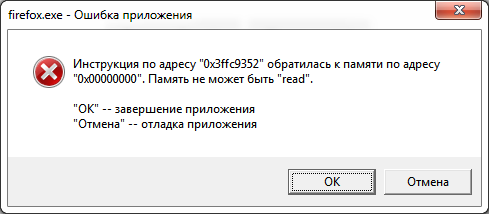
К сожалению, какой-то одной причины ошибка «Память не может быть «read/written» не имеет. В целом, это весьма общее сообщение операционной системы о том, что какое-то приложение неправильно обращается к оперативной памяти компьютера, а именно, пытается выйти за границы выделенного ему пространства и что-то считать оттуда или туда записать. Как уже было сказано, крайне маловероятно, что такая ошибка символизирует об аппаратных неисправностях. Вирусы тоже довольно редко вызывают такую ошибку, хотя запустить антивирусную проверку никогда не будет лишним.
Теперь перейдем к вероятным причинам и методам решения проблемы.
1) Предотвращение выполнения данных
Мы уже затрагивали, что такое DEP. Иногда данной системе кажется, что какая-то программа затрагивает ту область память, которую она затрагивать не должна. В таком случае можно добавить эту программу в исключения или вовсе отключить DEP (это уже как крайняя мера). Подробнее можно прочитать в статье, ссылка на которую дана в начале данного абзаца.
2) Файл подкачки
Причина может быть актуальна для компьютеров с малым объемом оперативной памяти. Если Вы используете ПО, для которого требуется слишком большой объем памяти, а ОЗУ и файл подкачки не могут его предоставить, может появляться такая ошибка. Решением является увеличение объема ОЗУ или файла подкачки. Первое, конечно, эффективнее.
3) Библиотека ole32.dll
Довольно специфическая причина, связанная с тем, что при установке или удалении различного ПО данная системная библиотека могла быть повреждена или разрегистрирована. Для решения проблемы нажмите Пуск → Выполнить и введите команду
regsvr32 %SystemRoot%System32ole32.dll
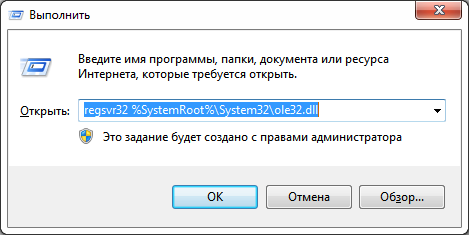
Об успешной регистрации библиотеки будет свидетельствовать данное сообщение:
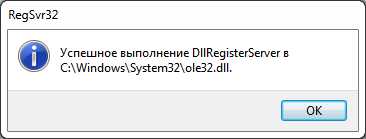
4) Отчеты об ошибках
Тоже весьма специфическая проблема. Иногда подобной ошибки можно избежать, отключив отправку отчетов об ошибки в адрес Microsoft. Тем более, что вряд ли кто-то всерьез верит, что отправка этих отчетов вообще помогает.
В Windows 7 это можно сделать через Центр поддержки, который находится в Панели управления.
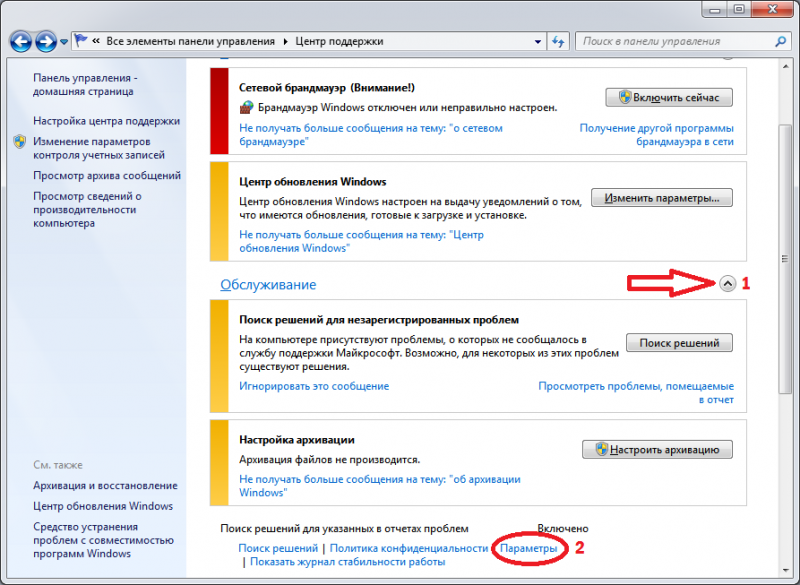
Первым делом нажмите на стрелочку (см. скриншот) в разделе Обслуживание. Это откроет ранее скрытые пункты, и вы сможете добраться до параметров. Выберите там пункт «Не проверять на наличие новых решений».
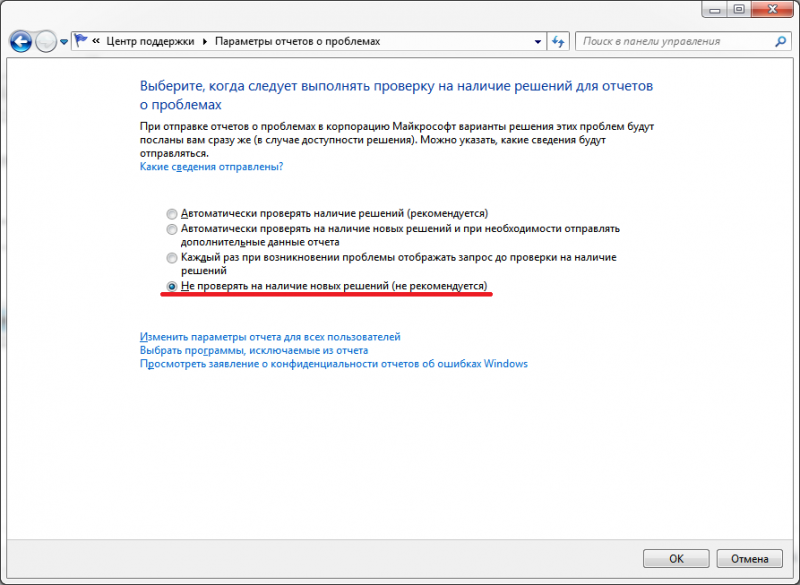
5) Конфликт ПО / Ошибки в ПО
Как ни странно, но проблема может быть и в конкретной программе. Если проблема началась после обновления данного ПО, то имеет смысл откатиться на старую версию, и посмотреть, будут ли наблюдаться проблемы в ней.
Также нередки конфликты с антивирусным ПО. Если Вы уверены в благонадежности программы, можно добавить её в список исключений из проверки.
Помимо антивирусов, конфликт может быть и с другим программным обеспечением. В данном случае можно порекомендовать держать на компьютере лишь действительно необходимое Вам ПО. Так Вы минимизируете риск появления ошибки. Иногда может быть полезно откатиться на более ранее состояние системы, если делались точки восстановления, через встроенную утилиту Восстановление системы (в Windows 7 Пуск → Все программы → Стандартные → Служебные). В самом крайнем случае может понадобиться переустановка операционной системы. При этом было бы недурно снять образ жесткого диска (или системного раздела), чтобы можно было вернуть всё как было. И, только если проблема будет наблюдаться в «чистой» ОС, утверждать об аппаратной причине ошибки. О том, как проверить оперативную память на наличие ошибок, можете прочитать в статье по этой ссылке.
Если ничего не помогает
В случае если ни одно из предложенных решений эффекта не дало, выполните откат системы до того момента, когда сбой не наблюдался. Также неплохо было бы проверить компьютерную систему на вирусы, а то мало ли что. Может быть, именно они и являются первопричиной появления ошибок такого рода. Если портативные сканеры, рекомендуемые для проведения проверок в таких ситуациях, ничего не выявят или угрозы удалить будет невозможно, воспользуйтесь дисковыми программами вроде Kaspersky Rescue Disk, загрузитесь со съемного носителя и проверьте компьютер еще до старта Windows. Эта утилита как раз и способна обнаруживать вирусы в оперативной памяти.
Впрочем, если говорить от том, что именно из всего вышеописанного использовать лучше всего, в большинстве случаев, как считается, помогает отключение службы DEP. Не исключен, правда, и вариант повреждения самих планок оперативной памяти. В такой ситуации, если есть такая возможность, их нужно поочередно изымать из слотов на материнской плате и после включения компьютера смотреть, как ведет себя игра. При выявлении сбойного компонента его нужно будет заменить. Если такой вариант не подходит, можете произвести тестирование оперативной памяти программой Memtest86+, но для работы с ней нужны необходимые знания и навыки.
При запуске PUBG на экране появляется ошибка «Память не может быть read». Если столкнулись с этой проблемой, то посмотрите, как ее исправить и запустить игру.
Пользователи при запуске PUBG сталкиваются с неполадкой, связанной с записью или чтением памяти. На экране появляется ошибка со следующим содержанием:

Кроме того, отображается информация, что инструкция по определенному адресу обратилась к 0xffffffff. После нажатия на ОК игра закрывается. Что является причиной этой ошибки и как ее минимизировать.
Сбой «Память не может быть written» в PUBG: что делать в первую очередь?
Если посмотреть на интернет-форумы, где пользователи делятся своими проблемами, в частности, касающимися именно игр PUBG, Arena или Fear2, можно найти немало дельных советов. Так, например, многие отмечают, что сбой с уведомлением «Память не может быть written» в Windows 8.1 вылетает постоянно, а после обновления «восьмерки» до Windows 10 исчезает, как по мановению волшебной палочки.
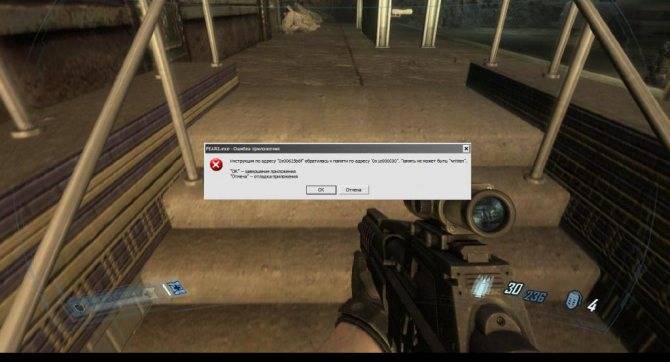
Еще одна категория постов свидетельствует вообще о курьезной ситуации. Состоит она в следующем: сначала появляется сообщение «Память не может быть written», как исправить ситуацию, пользователи предпочитают не думать, а просто сдвигают окно уведомления за край экрана и продолжают играть как ни в чем не бывало. И делается это только по той простой причине, что при закрытии сообщения вылетает и игра. Но если уведомление не трогать, с такой ситуацией можно смириться. Но ведь это же не выход! Если уж заниматься устранением проблемы, подходить нужно самым серьезным образом.
А вот на что пользователи совершенно не обращают внимания, так это на установку папки Steam и сохраняют ее где угодно, но только не в локации по умолчанию (D:GamesSteam). Отсюда и проблемы. Кроме того, иногда установка игры производится в конечный каталог, в название которого вписаны кириллические символы. А это категорически недопустимо.
Конфликты в программном обеспечении
В случае, когда на компьютер устанавливалось большое количество разных программ то возможно, что с большой долей вероятности некоторые из них будут создавать помехи другим и мешать нормально работать. При определенных обстоятельствах это будет вызывать ошибку некорректного чтения памяти.
Еще достаточно негативную роль отыгрывает всякий программный мусор на диске, разные затерянные файлы. Такой хлам появляется и накапливается при выполнении установки, или удаления разных программ (особенно если это делать часто). Поэтому рекомендуется регулярно выполнять чистку системы от бесполезных и не удаленных файлов.
Возникновение программного конфликта, за которым последует упомянутая ошибка, может произойти из-за неправильно указанной папки, во время установки приложения (особенно это касается игр). В неподходящем месте, программа может просто начать мешать нормально работать остальным приложениям.
Дополнительно, при возникновении ошибок, всегда выполняйте полное сканирование антивирусом. Ведь конфликт может возникнуть из-за «тихо» установившейся вредоносной программы, например, «трояна».
Память не может быть written и read в Windows 10
Ошибка с сообщением память не может быть read или written возникает по различным причинам. Однако можно отметить один общий факт. Для каждой программы в памяти выделяется определенный объем места. Если программа начинает лезть за пределы этого выделенного места, пытается что-то считать (read) или записать (written), появляется это сообщение. Разработчики компании Microsoft не дают каких-либо рекомендаций по устранению неполадки. Поэтому, если вас интересует, почему появилась ошибка память не может быть written Windows 10 и как исправить неполадку, стоит ознакомиться со следующими рекомендациями.
Исправление ошибок памяти зачастую длительное, так как нужно определить, возник программный сбой или физическая поломка планки ОЗУ.
Способ №1. Редактирование DEP
DEP или «Предотвращение выполнения данных» используется для защиты ПК от вирусов и вредоносных объектов. Однако это пассивная защита. Инструмент не препятствует проникновению вирусов в систему, а только контролирует использование системной памяти различными программами. В результате, при возникновении ошибки память не может быть read, пользователь может понять, что система вероятно инфицирована.
Отключать такую опцию не желательно, однако, если вы не можете запустить важную для вас программу, DEP можно приостановить. Для этого стоит выполнить следующее:
- Включаем отображение скрытых файлов и папок.
- Жмём правой кнопкой мышки на иконке «Пуск» и выбираем «Панель управления».
- Выбираем «Система и безопасность», «Система» и в меню слева кликаем «Дополнительные параметры системы».
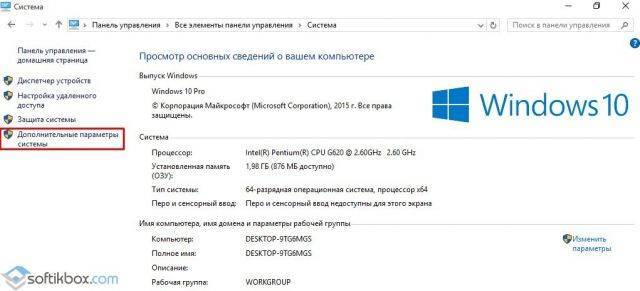
Откроется небольшое окно. Переходим во вкладку «Дополнительно» и в пункте «Быстродействие» нажимаем на кнопку «Параметры».
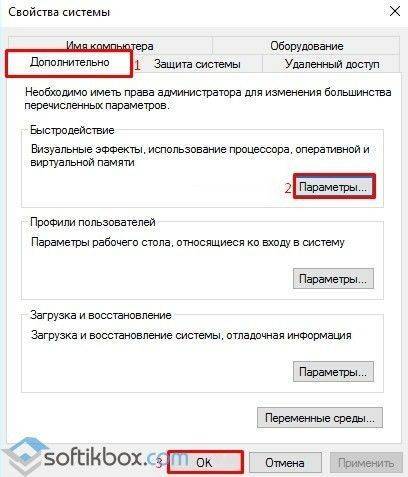
В новом окне переходим во вкладку «Предотвращение выполнения данных». Ставим отметку «Включить DEP для всех служб или программ, кроме…» и указываем программу, которая выдавала ошибку.
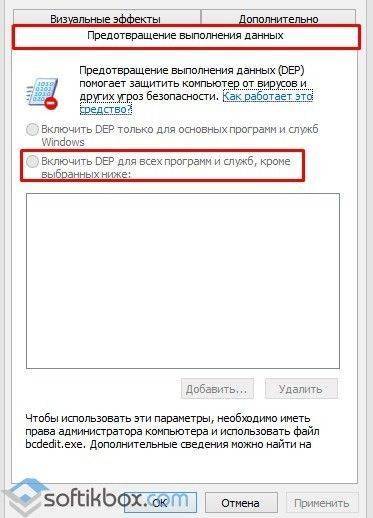
После перезагрузки системы стоит запустить программу и проверить результат.
Способ №2. Несовместимость программ между собой
Часто антивирусные программы блокируют запуск различных приложений. Поэтому стоит на время отключить защиту системы или внести программу, которая выдает ошибку, в исключения антивируса.
Способ №3. Кириллические символы на пути к файлу
Если у вас возникла ошибка память не может быть read или written, стоит проверить, нет ли в пути к установочному файлу русских символов. Возможно, при установке программы вы создали папку с русским названием. В таком случае исправлять название папки не нужно. Программу придется переустановить и создать для неё директорию с английским названием.
Способ №4. Сбой в обращении к системной библиотеке
Данная неполадка может быть связана с проблемой обращения к системной библиотеке ole32.dll. Если вы ранее устанавливали или удаляли какую-то программу, стоит нажать «Win+R» и ввести «regsvr32 %SystemRoot%system32ole32.dll».
После выполнения команды стоит перезагрузить систему.
Способ №5. Редактирование настроек процессора
Если ваш процессор многоядерный, стоит скачать программу CPU-Control и в настройках выставить значение «Auto» или «CPU 1».
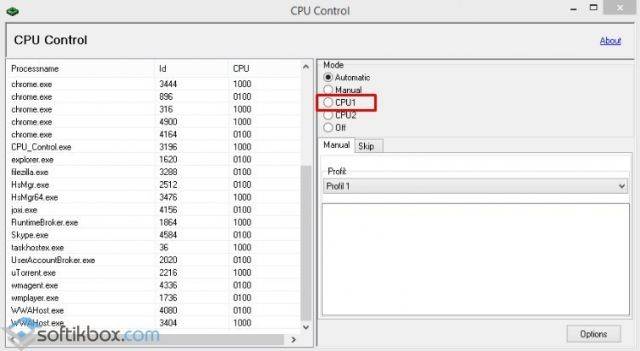
Если у вас одноядерный процессор, данная программа вам не поможет.
Способ №6. Проблемы с файлом подкачки
Часто неправильно заданные параметры файла подкачки могут стать причиной ошибки память не может быть read. Чтобы исправить неполадку стоит отредактировать значения для объема файла подкачки в зависимости от объема RAM самого ПК.
- 512Мб RAM = 1536Мб для файла подкачки
- 1024Мб RAM = 1024Мб для файла подкачки
- 1536Мб RAM = 512Мб для файла подкачки
- 2048Мб RAM = 256Мб для файла подкачки или вообще 0Мб
После редактирования файла стоит перезагрузить компьютер.
Способ №7. Несовместимость оперативной памятью
Конечно, если ОЗУ изначально несовместима, при загрузке ПК будет проходить соответственный пост и появится ошибка. Однако от сбоев в работе планок никто не застрахован. Стоит запустить MemTest86 и проверить установленные модули. Также рекомендуем запустить AIDA64 и проверить температуру планок.
Способ №8. Настраиваем тайминги
Оперативная память построена на таймингах (задержках) в чтении и записи данных. Стандартные настройки оперативной памяти с её задержками выглядят так:
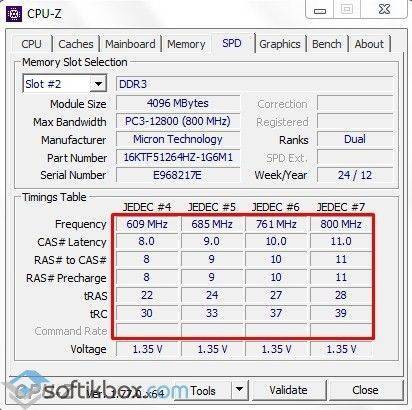
Обратите внимание, что тайминги для каждой частоты разные. Если они заданы неправильно (хотя материнская плата должна делать это автоматически), то компьютер может работать нестабильно
Обычно это проявляется в зависании программ, возникновении ошибок. Соответственно, рекомендуется установить тайминги вручную. Сделать это можно только в BIOS’е.
О том, как настроит оперативную память в БИОСе смотрите в видео:
Из-за чего появляется ошибка «Память не может быть READ или WRITTEN» в AL
Этот сбой возникает на разных стадиях игрового процесса. Не зависит от каких-то особых действий. Это может случиться в любой момент — при выборе персонажа, среди боя, в момент запуска игры. Пользователь видит перед собой текст с ошибкой. И далее нужно только закрыть окно, за ним последует и игра. Перезагрузка, как правило, результатов не дает. Сообщение об ошибке в Apex Legends «Память не может быть READ, WRITTEN» означает, что игра обращается к виртуальной памяти компьютера, но по каким-то причинам она не отвечает.
Ответить однозначно на вопрос, в чем заключается ошибка, нельзя. Одним пользователям помогает увеличение памяти в настройках, другим — переустановка игрового клиента или игры. Иногда ошибка о проблеме с памятью исчезает после установки обновлений ОС или отката к предыдущей версии системы. Рассмотрим решения для всех версий Windows. В них вы сможете выбрать инструкцию для своего случая.
1 Ошибка память не может быть read как исправить?
При этом Microsoft не дает никаких рекомендаций по устранению ошибки, так как они не несут ответственности за сторонние программы, которые некорректно работают.
Так что получается, что в подобных ошибках виноваты сами разработчики приложений (программ) а не Windows или вирусы.
Итак теперь рассмотрим причины возникновения ошибки и способы их устранения
1. Служба DEP.
Служба расшифровывается как: предотвращение выполнения данных. Довольно часто отключение оной избавляло от навязчивой ошибки.
Отключается служба путем изменения записи в загрузочном файле boot.ini. Чтобы его отредактировать, заходим в панель управления — система, пункт дополнительно и выбираем там загрузка и восстановление.
Далее нажимаем правка
и исправляем запись, чтобы она выглядела так:
Все теперь проверяем.Если не помогло то смотрим вторую причину.
2. Конфликт программ.
Конфликт программ, это когда при установке нескольких программ, например антивирусов. У вас один из них или оба отказываются работать.
Вероятность этой причины, гораздо выше чем в первом случае, так как просто активное использование Windows в течении полугода (установка, удаление программ, игр) может привести к ошибке ”память не может быть read”.
Помогает чистка системы от всякого хлама и мусора. Об этом я писал в статье о Ccleaner – очистка реестра.
Рекомендую почистить систему, также пройтись по установленным программам и удалить все ненужное, статья об удалении программ. Снова не помогло тогда идем дальше, причина номер 3
3. Пути
При установке различных программ и игр, многие не уделяют внимание тому, куда они их устанавливают. Стандартный путь к установленной программе может выглядеть так: C:Program FilesИмя_разработчикаИмя_издателяИмя программы
Стандартный путь к установленной программе может выглядеть так: C:Program FilesИмя_разработчикаИмя_издателяИмя программы
в итоге такой путь может вызвать ошибку по трем причинам:
— Путь на русском. Некоторые приложения, такие как Steam например, не запустятся в случае если в пути установки будут русские буквы.
Чтобы это исправить, то перед установкой выберите путь который будет полностью на английском.
— Путь с пробелами. Пробелы также негативно воспринимаются различными программами, а значит от них необходимо избавится при повторной установке программы.
— Раздел. Как ни странно, но в некоторых случаях программа не хочет работать только потому что ей раздел не нравится.
Так что если путь на английском и без пробелов не сработает, попробуйте установить на другой раздел диска.
4. Системная библиотека ole.dll
Некоторые программы имеют свойство некорректно удалятся, из-за этого у Вас может быть испорчен системная библиотека ole.dll. Исправляется просто, заходим в меню Пуск — выполнить и вбиваем команду regsvr32 %SystemRoot%system32ole32.dll(копируем вставляем и нажимаем выполнить).
Снова ошибка? Тогда мы продолжаем и идем устранять причину номер 5.
5. Отчет об ошибках
Мало вероятно, но и такое бывает. Программа пытается отправить отчет об ошибке, но у нее это некорректно получается. В таком случае просто убираем эту возможность.
Для этого в свойствах системы, через панель управления как в пункте 1. Идем в вкладку дополнительно, там будет кнопочка отчет об ошибках, нажав на которую вы попадаете в настройки и отключаете отчет об ошибках.
Вот по сути наиболее частые причины возникновения ошибки ”память не может быть readwritten”. Если ничего из выше описанного не помогла, то придется сносить систему или установить виртуальную и установить на нее конфликтное приложение.
Если ошибка после этого появляться перестала, то на лицо явный конфликт приложений, это причина номер 2. Здесь так же как и в ошибках Bsod – как решить любую такую ошибку я писал в статье — синий экран смерти.
Надо вспоминать свои последние действия с системой, чтобы понять причину возникновения ошибки и устранить её. Навскидку могу сказать что более 50% таких ошибок возникает по причине номер 2.
Способ №4. Очистка временных файлов
Мы часто недооцениваем влияние временных файлов на загруженность нашей системы и очень зря, ведь они могут существенно повлиять на быстродействие наших компьютеров. Поэтому настоятельно рекомендуем вам проводить периодическую очистку таких документов.
1. Откройте меню Пуск.
2. В диалоговом окне введите команду Очистка диска и запустите найденную утилиту.
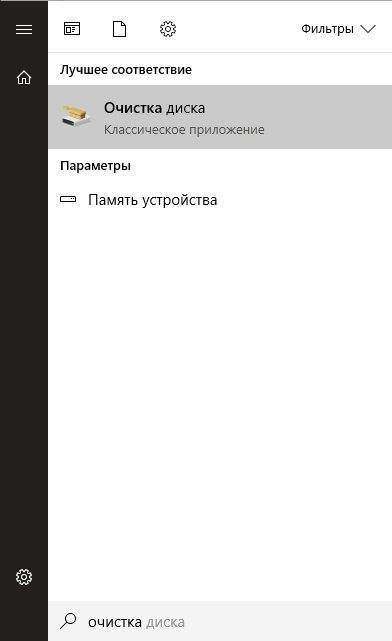
3. Выберите диск, который вы хотите очистить.
4. Кликните по клавише Очистить системные файлы и подтвердите корректность выбранного диска.

5. После того как вы ознакомитесь с данными о размере пространства, которое будет освобождено с помощью очистки, нажмите ОК и подтвердите запрос об удалении.
6. По завершению процесса перезапустите компьютер.
Проблемы, возникающие с виртуальной памятью
Неполадки с файлом подкачки также, иногда, приводят к всевозможным ошибкам. В определенных случаях, этого вида памяти может быть просто недостаточно, слишком маленькие размеры файла подкачки. Поэтому необходимо увеличить его.
В других случаях, проблемы могут возникнуть после установки программ (особенно игр) которые требуют более мощных ресурсов чем те, что есть на компьютере. Приведу пример: для адекватной работы игры необходимо 2 ГБ оперативной памяти, а на данном ПК имеется всего лишь 512 МБ. После запуска такой игры, вполне закономерно, может возникнуть и ошибка доступа к памяти.
Вопросы функционирования службы DEP
Еще одна распространенная ситуация связана с системной службой предотвращения выполнения данных (DEP), которая может препятствовать функционированию игрового компонента TslGame.exe. «Память не может быть written» — как раз то самое сообщение, которое и свидетельствует о таком конфликте.
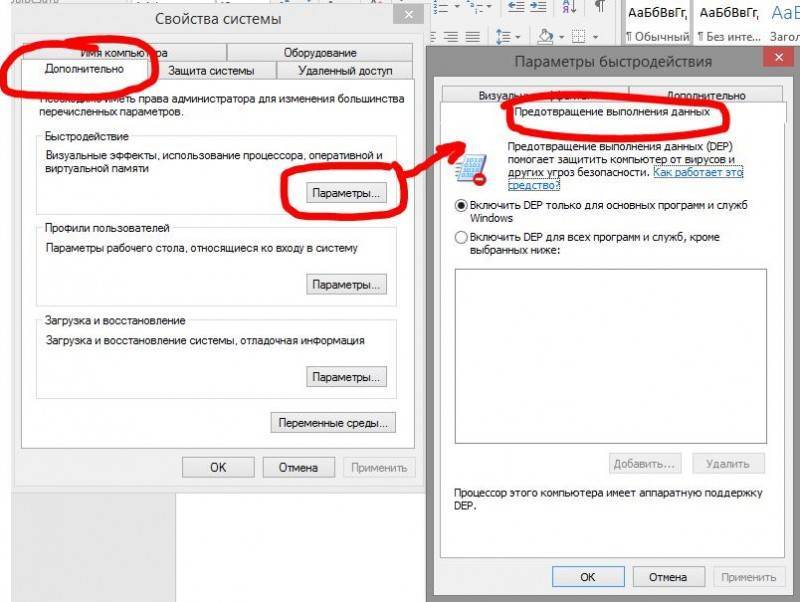
В данном случае службу отключать полностью не рекомендуется (полную деактивацию можно использовать исключительно в качестве крайней меры), поскольку можно ограничиться ее задействованием только для системных процессов и приложений в параметрах быстродействия
Обратите внимание, что саму игру и ее компоненты можно внести в список исключений. В принципе, и то и другое работает одинаково
Правда, в совсем уже конфликтных ситуациях может понадобиться полное отключение DEP.
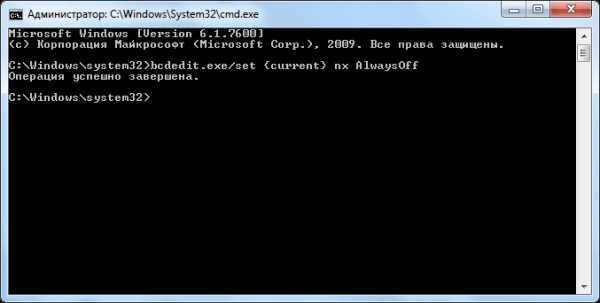
Сделать это можно через командную консоль, запущенную от имени администратора, в которой прописывается строка bcdedit.exe /set nx AlwaysOff. После выполнения команды также необходимо проверить параметры загрузки системы в файле boot.ini. открыть его можно в обычном «Блокноте», но найти искомый файл проще всего через меню «Выполнить» в котором вписывается сочетание %systemdrive%Boot.ini.
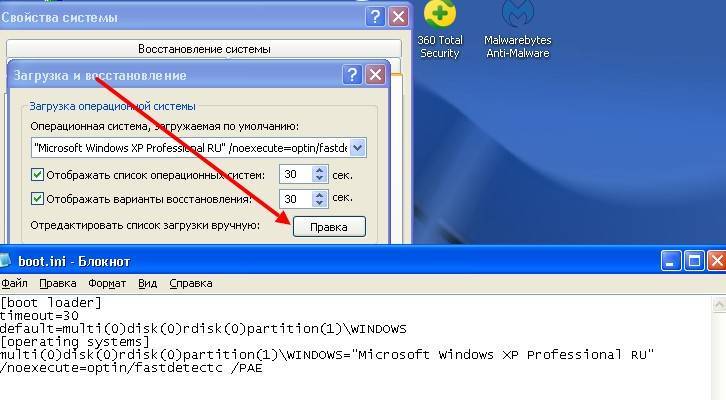
Также можно воспользоваться и средством, показанным на изображении выше. Здесь в строке указания версии загружаемой системы через пробел вместо «/noexecute=optin /fastdetect» следует вписать «/NoExecute=AlwaysOff» (без кавычек) и сохранить изменения.
Ищем причины
Существует несколько теорий, призванных объяснить, как появляются искажения и ошибки памяти – как происходит возникновение ложных или искаженных воспоминаний.
Теория нейронного следа
Теория нейронного следа рассматривает психофизиологические корреляты памяти – так называемые энграммы8. Энграмма представляет собой серию молекулярных изменений, в результате которых укрепляется связь между определенной последовательностью нейронов в коре головного мозга. Эта связь лежит в основе механизма ассоциаций: при возбуждении одного из нейронов происходит «привычная» активация всей цепочки, составляющей нейронный след – так, при взгляде на фотографию известного певца человек «прокручивает» в голове его песню. Если взаимосвязь между участками коры, «отвечающая» за то или иное воспоминание, нарушается – это может происходить в результате травмы или «наложения» более поздней ассоциации – нейронный след «запутывается», что приводит к искажению или утрате воспоминаний.
Психоаналитическая теория
Психоаналитическая теория объясняет возникновение измененных воспоминаний механизмом психологических защит, т.е. бессознательной адаптации психики к травмирующему воздействию9. С точки зрения классического психоанализа, существует несколько основных типов таких защит: рационализация, замещение, проекция, сублимация, регрессия или отрицание. Их общая суть – изменение восприятия реальности, в том числе в прошлом, таким образом, чтобы уберечь психику от разрушительного внутреннего конфликта между, особенно при сильном эмоциональном потрясении. Так, ребенок, подвергшийся насилию со стороны отца, в более взрослом возрасте «подменяет» реальное воспоминание сконструированным образом заботливого родителя.
Гештальт-теория
Гештальт-теория обращает особенное внимание на структурировании материала, составляющего основу воспоминаний10. Согласно этому подходу, человек старается найти максимально понятную и логичную, с его точки зрения, взаимосвязь между запоминаемыми объектами: событиями, фактами, людьми и т
д. В тех случаях, когда эта связь не подтверждается, воспоминания «подстраиваются» под внутреннюю логику субъекта: например, человек, проявивший агрессию в адрес более слабого, утверждает, что жертва «спровоцировала» его своим поведением, и даже при наличии доказательств не соглашается, что эта «провокация» существовала только в его воображении.
Кроме того, существует целая серия работ, доказывающих, что способности к запоминанию и корректному воспроизведению информации значительно снижаются в ситуации острого или хронического стресса, при депрессивных и тревожных расстройствах и т.д.11 Исследователи связывают такие искажения и ошибки памяти со сложным и еще не до конца изученным комплексом физиологических, психологических и социальных процессов.
Суть ошибки
Ошибка «Память не может быть Written или Read» встречается довольно часто при попытке запустить популярную игру PUBG или её производные элементы. Ситуация с появлением неисправности может появляться согласно следующим сценариям:
- Ошибка возникает при запуске игры, при её закрытии происходит «вылет» игры.
- Неполадка появляется в процессе игры, при закрытии окна происходит «вылет» из игры. Если не «трогать» извещение, сдвинув его в угол экрана, чтобы не мешало обзору, можно играть дальше.
Если вдумчиво прочитать появляющийся текст извещения, становиться понятно, что природа неполадки кроется в «неправильном» обращении приложения к оперативной памяти или же возникновение ошибки объясняется конфликтом игры и системы программного или аппаратного характера
Чтобы определить, как устранить ошибку, важно понять, что провоцирует её появление и разобраться в причинах возникновения сбоя
Просмотреть инструкцию по применению
Хлебопечка — первая помощница на кухне. Трудно обходиться без нее, когда уже привык к свежему домашнему хлебу. Если в работе техники обнаружились какие-то недостатки, то можно постараться их устранить самостоятельно. Для этого следует воспользоваться инструкцией, которая прилагается к любой бытовой технике. Составлена она технологами компании, которая и выпускает данную продукцию. Причина поломки может скрываться в банальных вещах: перебитый шнур, отсутствие или порча источника питания. Необходимо ознакомиться с инструкцией, отыскать в ней похожий случай неисправности и способ ее устранения.
Варианты решения
Способов по борьбе с этой заразной много. Но их условно можно поделить на две категории — для нубов и профи. Первые смогут опробовать любые игроки, вторые — только те, кто хорошо разбирается в Windows и может выполнить определенные процедуры, не уничтожив свою систему.
Основные шаги
Этот компонент рушит кайф очень часто. Дело в том, что ПУБГ требует версии 2013, 2015 и 2017 годов, причем как для 32, так и для 64-битных систем.
Прочитайте этот гайд для тех, у кого ПАБГ не запускается — там указано, как правильно обновить этот фреймворк, чтобы в дальнейшем уменьшить вероятность появления любого вида багов и вылетов.
В том же гайде приведен джентельменский чек-лист. Там указано, какие действия нужно выполнить, чтобы устранить большинство проблем.
Так вот — пройдитесь по этим шагам и сделайте все, что указано. Это также может помочь с ошибкой память не может быть read в PUBG.
Сам ПАБГ запускается, но ошибка все равно вылезает? Тогда на это назойливое окошко можно просто не обращать внимание. Включите оконный режим (просто нажмите «Alt+Enter» или «F11»), подождите, пока пройдут начальные заставки, кникните по окну с игрой, в настройках активируйте полноэкранный режим — и вуаля! Про ошибку можно забыть.
Часто люди устанавливают видеоигры куда ни попадя
Так, если путь к PUBG у вас пролегает через каталоги «Игры», «Игрушки», «Геймз» и прочие, я настоятельно рекомендую привести его к более простому виду. И самое главное — в пути не должно быть русских букв! Часто программы на это ругаются.
Терпение
Так как вина за эту ошибку, по большей части, лежит на разработчиках, то и исправлять последствия тоже предстоит им.
Сперва подождите выхода нового патча или заплатки — это может решить все проблемы. Но такой вариант не подходит тем, кто не привык ждать.
Действенность метода подтверждается тем, что порой у одного и того же человека основной ПУБГ запускается, а тестовый сервер (где, собственно, тестируют все обновления) — нет. Это значит, что какие-то нововведения заставляют игру зарится на то, что ей не дали.
Увеличить файл подкачки
Так как проблема кроется в количестве памяти, можно ее просто увеличить, выделив для этого дела часть памяти на жестком диске. Выполнять эту процедуру стоит, если вы способны немного поковыряться в системных файлах и ничего не сломать.
Учтите, что лучше всего это сработает, если у вас SSD: на обычный хард скорость записи слишком мала, чтобы хоть как-то заменить оперативку.
Подробная инструкция на видео:
Какие могут быть источники проблемы?
В случае когда появляется надпись «0x00000000 память не может быть written», стоит сделать вывод о том, что источник возникновения проблемы находится в вашем компьютере, и не является следствием заражения вирусом. Значит, необходимо провести диагностику и выяснить, в чем же может быть вопрос. Сделать это довольно просто, так как существует несколько источников возникновения, из-за которых появляется эта ошибка. Мы разберем самые основные, несмотря на то что их большое количество. Дело в том, что большая часть причин являются либо единичными случаями, либо просто теорией. Рассмотрим самые актуальные источники, которые часто проявляют себя, и с которыми можно уже бороться.
Память не может быть READ или WRITTEN в Windows
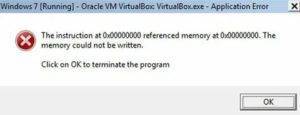
Когда в системе Windows не удалось прочитать инструкцию из указанной памяти, то пользователь получит ошибку, что память не может быть read или written. В Windows 10 данная ошибка редкость, чаще всего её можно было встретить в Windows XP или Windows 7 с кодом 0x00000000.
Ошибка происходит когда программа, системный файл или драйвер обращается с своей инструкцией к физической памяти ОЗУ и не может прочитать нужные действия в определенных фрагментах памяти.
Виновником, когда память не может быть read или written, могут быть поврежденные системные файлы, планки ОЗУ повреждены, нехватка виртуальной памяти или сама программа установилась криво. Давайте разберем, как устранить ошибку с чтением памяти read или written.
1. Сканирование на вирусы
Воспользуйтесь антивирусным сканером как Zemana или Dr.Web. Если система заражена вредоносной программой, то инструкции в памяти могут не читаться и вызывать различные ошибки.
2. Сторонний антивирус
Если вы используете сторонний антивирус, то отключите его и посмотрите устранена ли ошибка с памятью “read” или “written”. Если ошибка будет устранена, то стоит задуматься о смене антивирусного ПО.
3. Поврежденные системные файлы
Поврежденные системные файлы, которые обращаются к физической память могут выдавать данную ошибку, так как адрес системного файла будет модифицирован и не прочтется в ОЗУ. Запустите командную строку от имени администратора и введите две команды по очереди, чтобы восстановить системные файлы.
- sfc /scannow
- DISM /ONLINE /CLEANUP-IMAGE /RESTOREHEALTH
4. Изоляция ядра в защитнике
Функция изоляция ядра может не давать доступ к памяти программам, драйверам или системным файлам, что приведет к ошибке “Память не может быть READ или WRITTEN”. Откройте встроенный антивирус “Безопасность Windows” и перейдите в графу “Безопасность устройства”. Далее отключите “Целостность памяти”, если она была включена.
5. Установка .Net Framework
Если инструкция по адресу 0x79259769, ссылается на память по адресу 0x00000008 и не может быть read или written, то старые программы могут использовать устаревший NET Framework 1.1, который и будет создавать перегрузку ОЗУ, что и приведет к ошибке. Перейдите на сайт Microsoft и скачайте последнюю версию NET Framework. В данный момент это 4.8.
6. Виртуальная память
Нехватка виртуальной памяти может вызывать ошибку, когда память не может быть read или written, если запустить прожорливую программу или игру. В данной ситуации, увеличения виртуальной памяти может решить данную проблему.
https://www.youtube.com/watch?v=fGWsXp4NpH0
Нажмите сочетание кнопок на клавиатуре Win+G и введите sysdm.cpl, чтобы быстро открыть свойства системы. Перейдите во вкладку “Дополнительно”, нажмите “Параметры” и в новом окне перейдя во вкладку “Дополнительно”, нажмите “Изменить”.
Далее у вас два пути:
- Если у вас не стоит галочка “Автоматически выбирать объем файла подкачки”, то установите галочку. Диск C, где установлена Windows, должен быть задан по выбору системы.
- Если 1 способ не помог решить проблему, то задайте вручную память, беря значения снизу.
Если вы хотите досконально разобраться, как правильно настроить и какие размеры задавать виртуальной памяти, то прочтите это руководство по файлу подкачки.
7. Автозагрузка
Если при запуске компьютера запускаются много программ, то может быть нехватка памяти. В Windows 10 откройте диспетчер задач нажав сочетание кнопок Ctrl+Shift+Esc и перейдите во вкладку “Автозагрузка”. Далее выберите программы, которые не сильно вам нужны и нажмите “Отключить”.
В Windows 7 и XP нажмите Win+R и введите msconfig, перейдите во вкладку “Автозагрузка”.
8. Чистая загрузка
Выполнение чистой загрузки Windows позволит вам исключить виновника данной ошибки как системные службы. Если в этой загрузке у вас не будет ошибки, то виновник будет являться программа, драйвер и все стороннее, что не связано с системными файлами. Я подробно описывал, как выполнить чистую загрузку Windows 10.
9. Обновите систему
Обновите систему Windows до последней версии через параметры центра обновления. Помните, если вы используете Windows скаченную с торрента, то в ней могут быть вирусы уже с разрешенными правами и урезанные системные компоненты, которые не смогут работать правильно.
10. Диагностика RAM
Ошибки в оперативной памяти могут вызывать ошибку “память не может быть written или read”. Следуйте этому руководству по диагностике RAM, чтобы проверить ошибки и исправить их.
Если ошибка не устранена, то проблема может быть физическая в самой планке ОЗУ. Попробуйте поменять местами планки, и вставлять их по очереди в разные разъемы.
Загрузка комментариев
Подведение итогов
Ошибка воспроизведения игры, связанная с чтением и записью памяти, возникающая при запуске или в процессе игры PUBG, не является поводом для отказа от неё. В этом случае всё не так критично, как кажется: проблема обычно не имеет технического подспорья и часто решается не очень сложными манипуляциями, ориентированными на оптимизацию работы ПК и введением режима совместимости, с возможным обновлением драйверов видеокарты. Следуя советам и рекомендациям, приведённым в статье, каждый пользователь сможет самостоятельно справиться с проблемой, устранить ошибку и продолжить играть в PUBG.
